雨哥写 python 关注公众号。

本文主要内容:
- 什么是镜像
- 下载镜像 pull
- 设置下载加速源
- 查看镜像
- 上传镜像 push
? 什么是镜像(image)
镜像是一个文件系统,提供了容器运行时需要用到的文件和参数配置。相当于平时在使用某个软件时需要下载的安装包,也相当于安装操作系统时需要用到 ISO 文件。
我们可以基于某一个镜像创建多个容器。
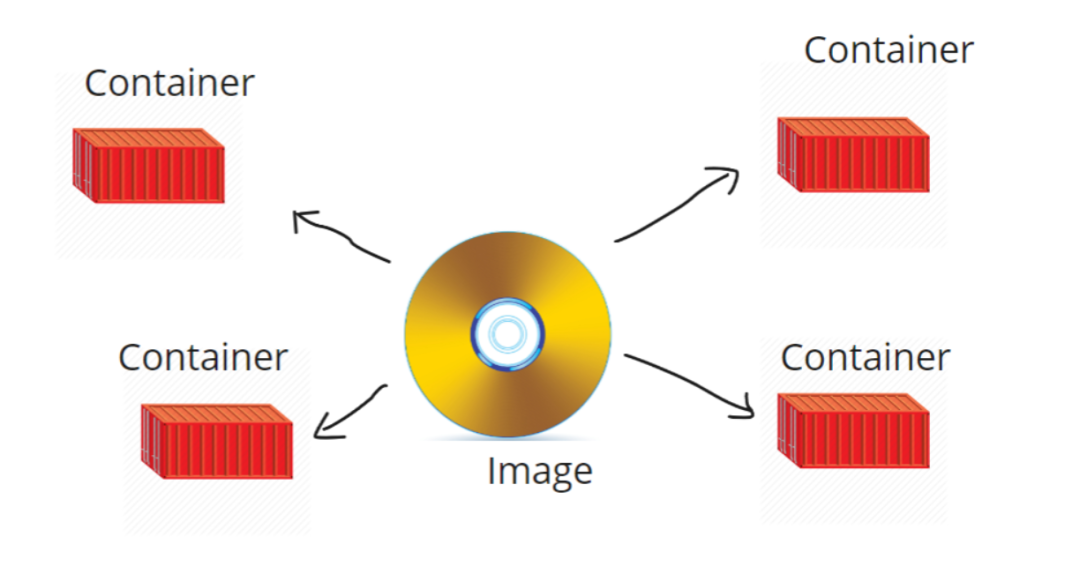
?下载镜像
如果想运行某个 Docker 容器,可以直接从 Docker Hub 中下载对应的镜像,然后通过镜像创建容器就可以了。Docker Hub 类似于 GitHub,你可以把自己写好的镜像放到上面托管,需要用的时候再下载下来。
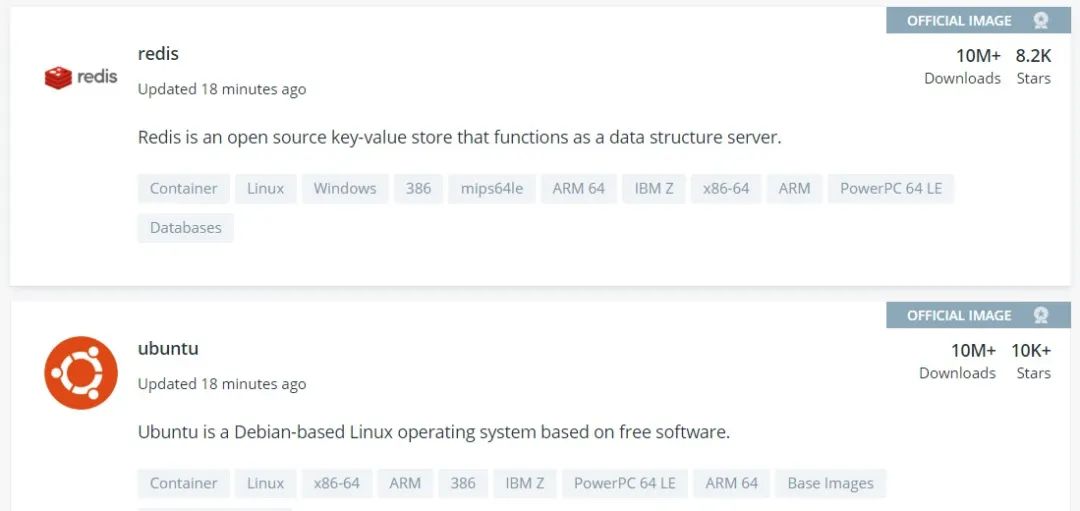
下载镜像需要执行 docker image pull 命令,是不是和 git 指令很像?在 DockerHub 上,点击进入详情页,可以看到很多下载标签,可以根据标签下载指定的版本。
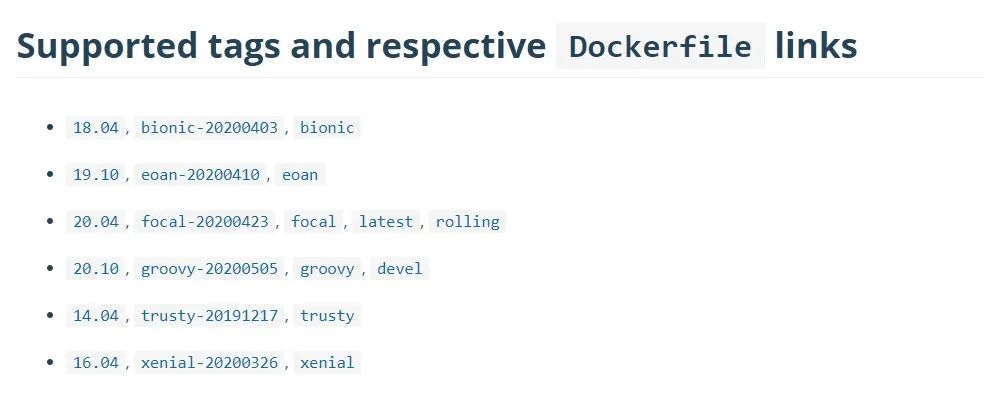
下载 utuntu 14.04, 也可以点击标签进入 Dockerfile 查看具体信息。
docker image pull utuntu:14.04
utuntu 的镜像就会下载下来
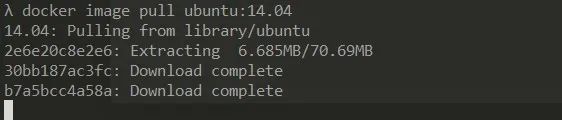
下载一个镜像以后,可以通过 docker image ls 命令查看有哪些镜像。

然后通过镜像就可以创建容器运行了:
docker container run ubuntu:14.04
# 或者通过 image id
docker container run 6e4f1fe62ff1
?设置国内源
国内下载官方源下载速度会比较慢,有时候等得让人想哭,所以最好设置一个国内源地址。
镜像加速地址提供几个参考,现在用的是 163 的:
- https://registry.docker-cn.com
- http://hub-mirror.c.163.com
- https://3laho3y3.mirror.aliyuncs.com
- http://f1361db2.m.daocloud.io
- https://mirror.ccs.tencentyun.com
在 docker toolbox 中配置国内源:
# 登录 host
$ docker-machine ssh default
# 添加国内源地址
$ sudo sed -i "s|EXTRA_ARGS='|EXTRA_ARGS='--registry-mirror=[http://hub-mirror.c.163.com](http://hub-mirror.c.163.com/) |g" \
/var/lib/boot2docker/profile
# 退出机器
$ exit
# 重启 host
$ docker-machine restart default
或者修改 /etc/docker/daemon.json 文件(没验证):
# vi /etc/docker/daemon.json
{
"registry-mirrors": ["http://hub-mirror.c.163.com"]
}
?查看 image 详情
可以通过 inspect 指令查看 image 的详细信息。比如开放了哪些端口,设置了哪些环境变量,最终运行的是什么命令。
docker container inspect image_id
查看 image 的构建历史:
docker image history utuntu:14.04
# 或者 docker image history image_id
每一行代表的是一个层级 layer, 可以看到 image 是如何构建的, missing 表示中间层,也就是在构建最终的 image 时产生的临时 image。
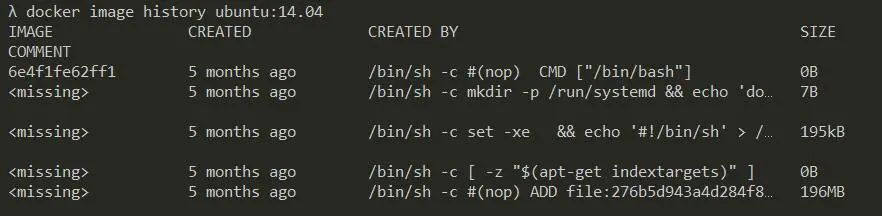
也就是说,在制作成一个 image 之前,会有很多的步骤,而每做一个步骤,都会产生一层。最终会合并所有的中间步骤,得到会使用的 image。
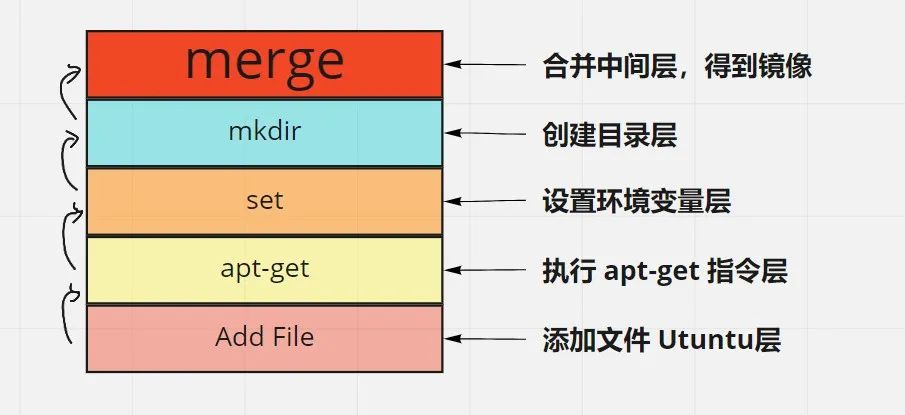
?上传 image
上传 image 首先需要给本地的 image 制作远程标签
docker image tag python:3.7-alpine looker53/python:3.7-alpine
# 也可以用 image id
docker image tag e854017db514 looker53/python:3.7-alpine
这里表示把本地的 python 镜像,标签为 3.7-alpine 设置成 looker53 这个用户的 python 镜像,标签也叫 3.7-alpine,也可以设成其他名字。
登陆 looker53 这个账号:
docker login
然后通过 push 命令推送到远程仓库:
docker image push looker53/python:37alpine
接着,在 DockerHub 当中就可以看到推送的仓库了:
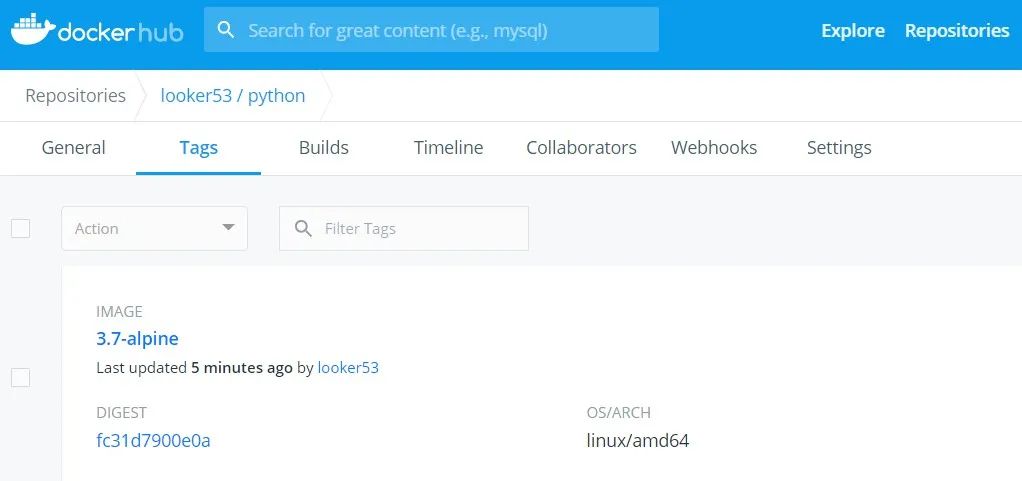

顺手点个 “好看” 吧




















 1592
1592











 被折叠的 条评论
为什么被折叠?
被折叠的 条评论
为什么被折叠?








